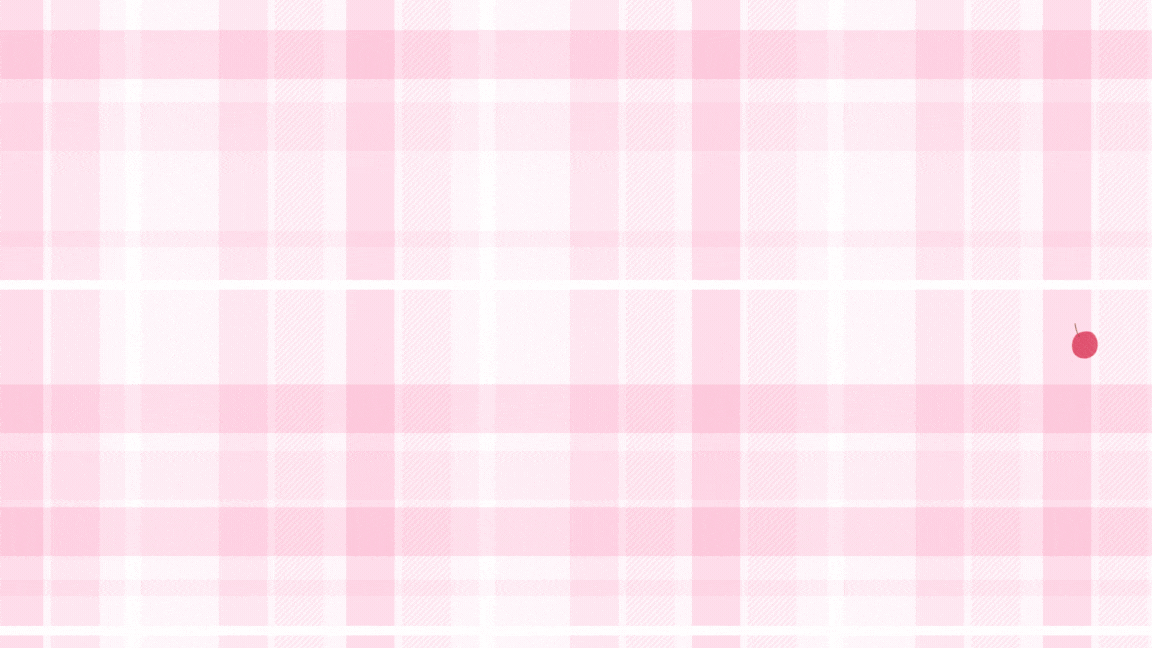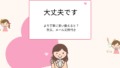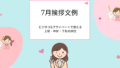記事を作っていると、「パーマリンクってなに?」と戸惑う方も多いかもしれません。実はこのパーマリンク(記事のURLのこと)、読者に記事を見つけてもらいやすくしたり、検索結果での見え方にも関わる、とても大切な設定項目です。この記事では、WordPressのパーマリンク設定の意味や決め方、おすすめの形式まで、わかりやすく解説していきます。
パーマリンクとは?
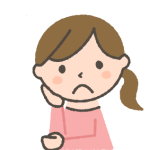
なぜパーマリンクの設定が大切なの?
パーマリンクとは、ブログの記事やページごとに決まっているURL(アドレス)のことです。わかりやすく言えば、インターネット上の「住所」のようなものです。
例えば、この記事のURLが「https://example.com/wordpress-permalink/」だとすると、「/wordpress-permalink/」の部分がパーマリンクになります。
一度決めたパーマリンクはできるだけ変更しないのが基本です。途中で変えてしまうと、すでにブックマークしていた読者や、他のサイトからのリンクが切れてしまう恐れがあるからです。
また、パーマリンクは検索エンジン(Googleなど)に記事の内容を伝える大切な情報でもあります。記事のテーマに合ったパーマリンクをつけておくと、検索結果に表示されやすくなる=SEOにも良い影響があります。
パーマリンクを設定する手順
パーマリンク設定は、管理画面から設定ができます。
- WordPressの管理画面にログインします。
- 左側のメニューから「設定」にカーソルを合わせ、「パーマリンク」をクリックします。
- 表示された選択肢の中から、適切なパーマリンクの形式を選びます。
- 「変更を保存」をクリックして完了です。
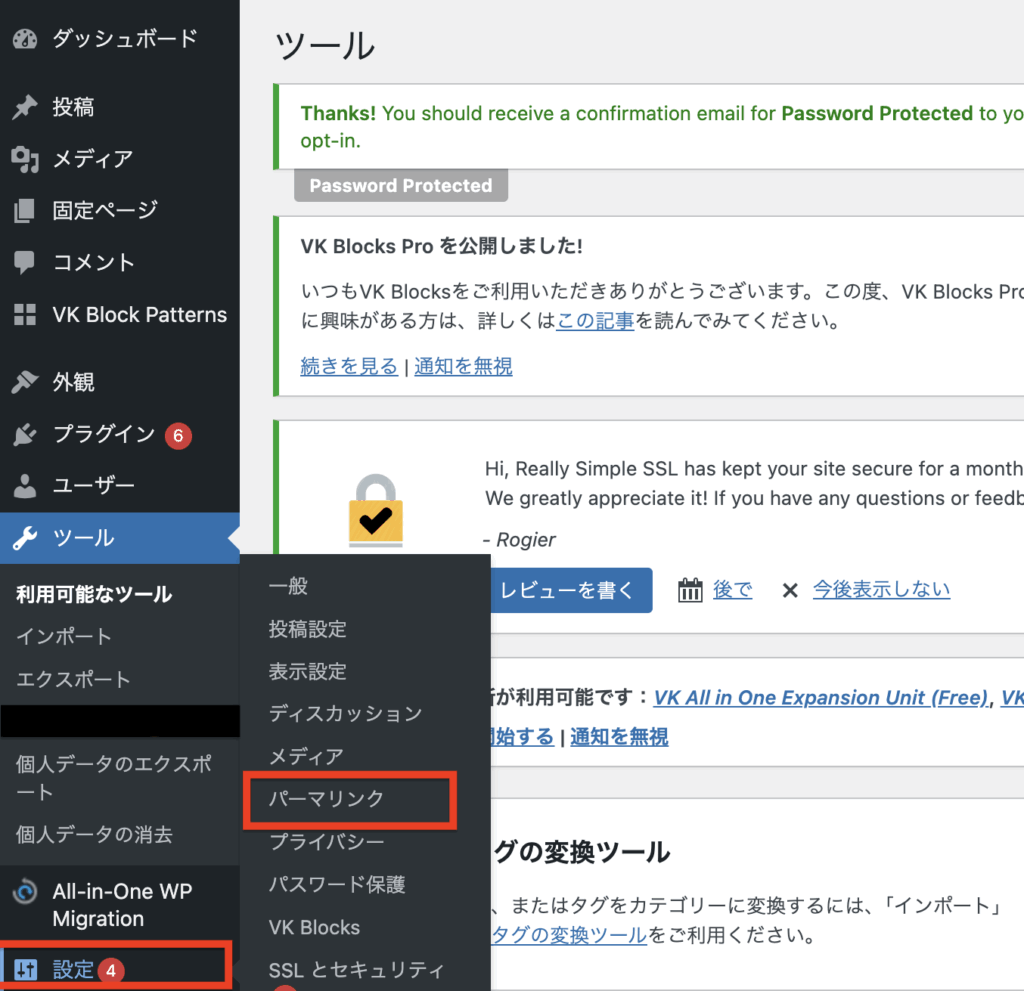
いろいろあるパーマリンクの形式(補足)
パーマリンクの設定は、ダッシュボードを開き、「設定」に触れると「パーマリンク」が表示されます。
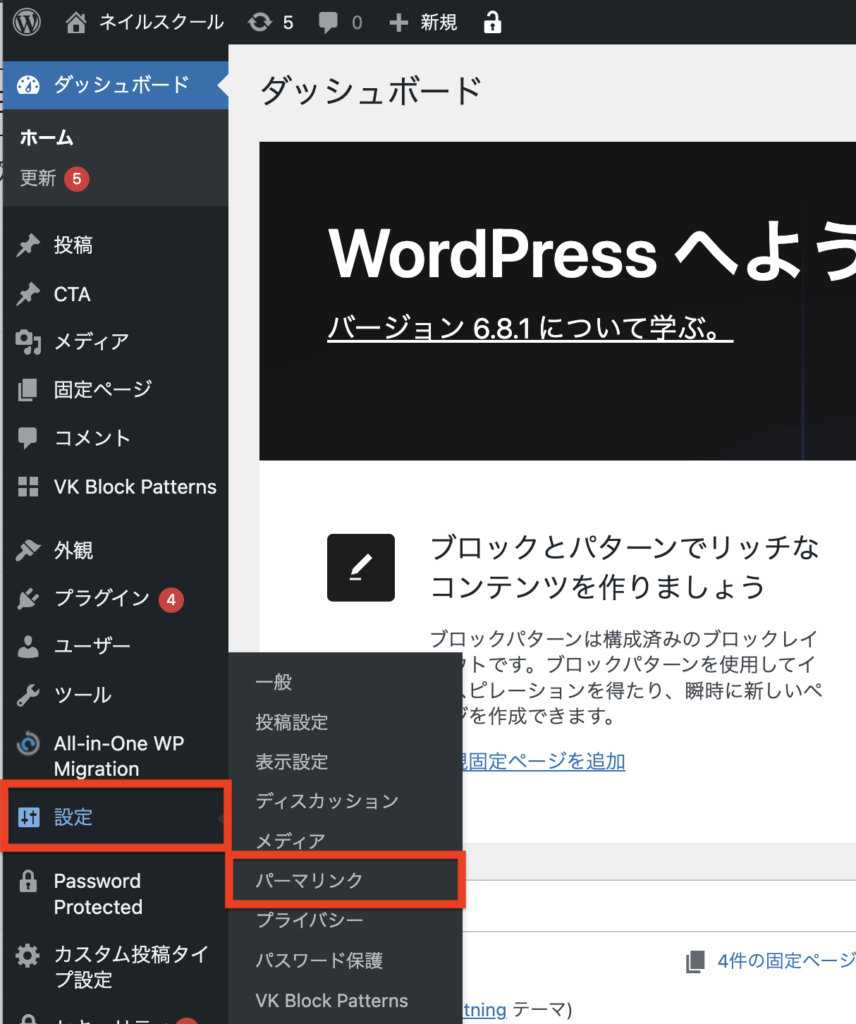
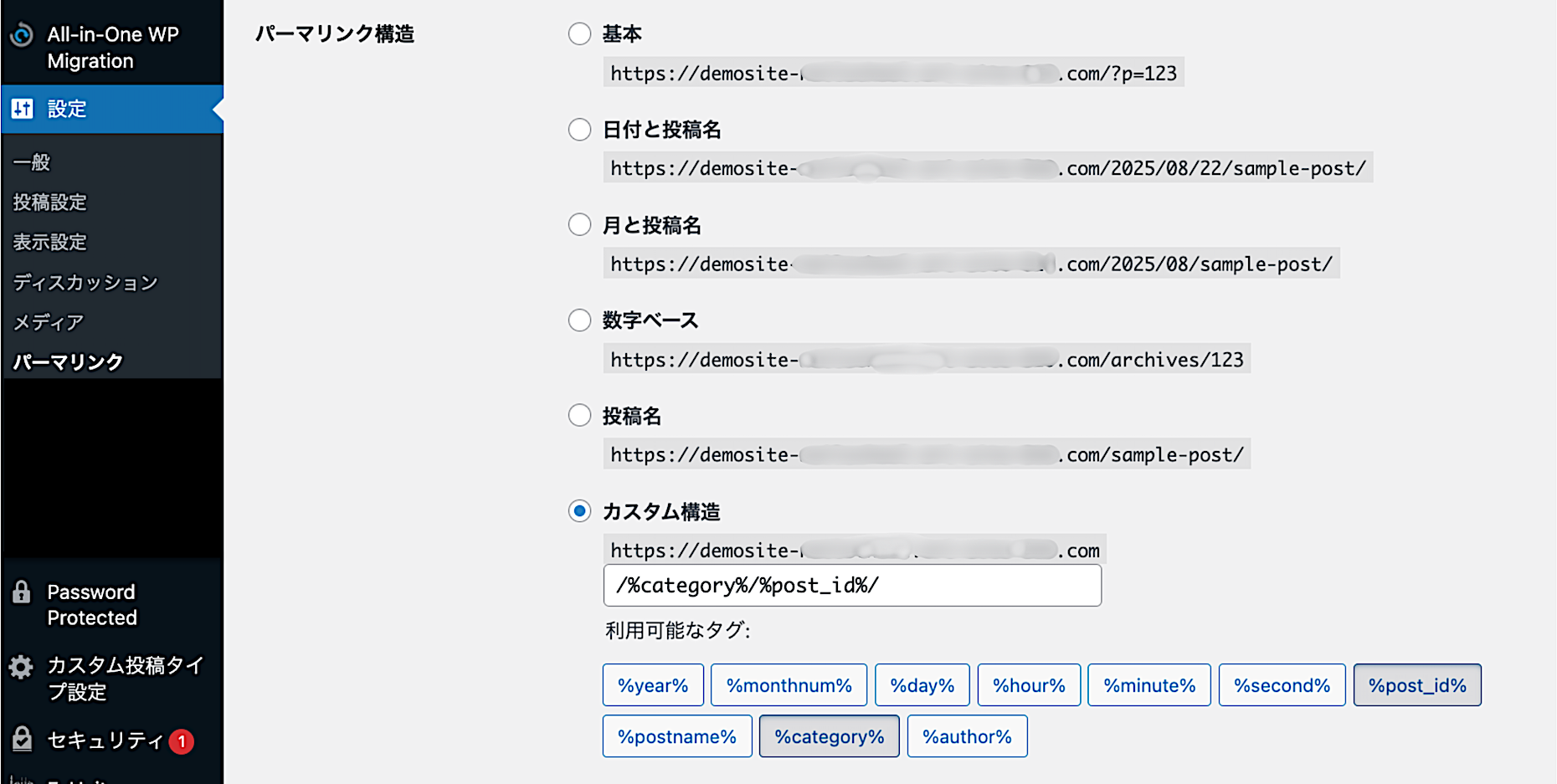

↓各パーマリンクの特徴は以下に説明しています♡
| 基本 | https://example.com/?p=123 (記事番号が表示される形式) |
| 日付と投稿名 | https://example.com/2025/06/24/sample-post/ (年月と記事タイトルが表示される形式) 公開日を変更するとURLが書き換えられてしまうので注意しましょう。 |
| 月と投稿名 | https://example.com/ (月と記事タイトルが表示される形式) 公開月を変更するとURLが書き換えられてしまうので注意しましょう。 |
| 数字ベース | https://example.com/archives/123 (アーカイブと記事番号が表示される形式) |
| 投稿名 | https://example.com/sample-post/ (記事タイトルのみが表示される形式) スラッグの重複に注意が必要です。 |
| カスタム構造 | 自分で自由に設定できる形式 「カテゴリー+投稿ID」がおすすめです。 |

おすすめの設定は、カスタム構造から作成をする「カテゴリー+ポストID」です♡
「カテゴリー+ポストID」をおすすめする理由
特におすすめしたいのが、「カテゴリー名とポストID(記事番号)」の形式です。
https://example.com/web-design/123
↑では、なぜこの形式が良いのでしょうか?
1.URLを見ただけで内容がわかる
上記のURLを見た時、読者は「Webデザインに関する記事だな」とすぐに推測できます。カテゴリー名が入ることで、URLがより分かりやすくなります。
2.記事を公開するたびにURLが自動で作成される
「カテゴリー+ポストID」形式に設定しておけば、記事を公開するたびにURLが自動で作成されます。手動でスラッグを設定する必要がないため、作業の手間を減らせるだけでなく、URLの重複ミスを防ぐこともできます。
「投稿名」形式にした場合は「スラッグ」も忘れずに設定しよう!
もし「投稿名」形式を選んだ場合、記事ごとに「スラッグ」を設定することになります。スラッグとは、パーマリンク(URL)の末尾に使われる記事タイトルの英語表記のことです。
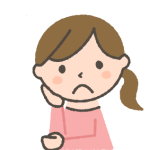
スラッグって?
スラッグとは?自動と手動の違いを知ろう
スラッグとは、パーマリンク(URL)の末尾に表示される、記事ごとの文字列です。記事のタイトルから自動で作られますが、自分で自由に変更することもできます。
・記事タイトル:「WordPressパーマリンク設定の基本をマスターしよう!」
・自動生成されたスラッグ: wordpress-permalink-settei-no-kihon-wo-masutashiyou
→ タイトルがローマ字に変換されて長くなっていますね。URLとしてはあまりおすすめできません。
スラッグを手動で編集するには?
【スラッグの編集方法】
- 記事の編集画面を開きます。
- 右側の設定ブロックにある「スラッグ」をクリックします。
- スラッグを編集する際は、半角英数字とハイフン(-)のみを使用し、単語と単語の間はハイフンでつなぐのが一般的です。スペースは使えません。
元の自動生成スラッグ:「wordpress-permalink-settei-no-kihon-wo-masutashiyou」
自分で変更するスラッグ:「wordpress-permalink-setting」(「WordPressパーマリンク設定」という意味合いで簡潔に)

スラッグを管理する際の注意点♡
スラッグは自由に変更できますが、記事が増えてくると重複に注意が必要です。もし同じスラッグを使ってしまうと、WordPressが自動で -2, -3 を付けて区別します。
たとえば、webdesign というスラッグが重複すると → webdesign-2 にでも「webdesign-2ってどの記事だっけ?」と後から混乱しやすくなります。記事が増えれば増えるほど、スラッグの管理が煩雑になり、時間も手間もかかり、ミスの原因になりがちです。
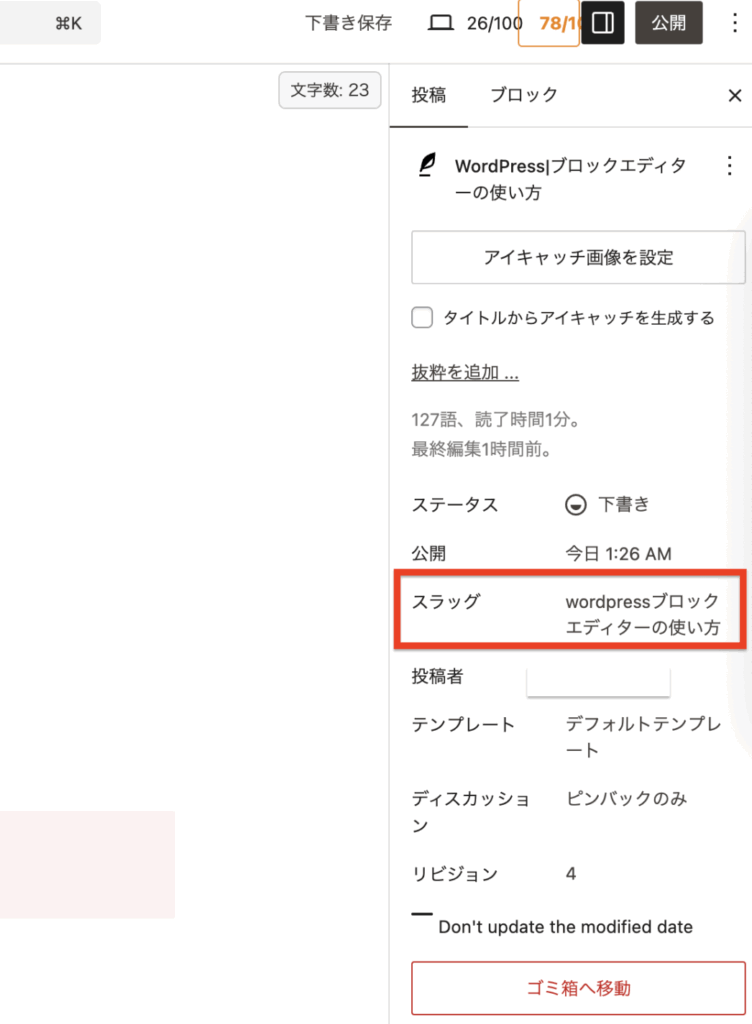

パーマリンクの設定って少し難しいですよね♡